Einrichten, Optimieren und Verwenden Ihrer Android Wear Watch

Android Wear ist eine nützliche Ergänzung zu Ihrem Arsenal an Technologie, aber ein völlig neues Gerät kennenzulernen, kann überwältigend sein. Hier finden Sie alles, was Sie zum Einrichten, Optimieren und Verwenden Ihrer neuen Android Wear-Uhr wissen müssen.
VERWANDT: Verwendung von Android Wear mit einem iPhone
HINWEIS: In dieser Anleitung wird davon ausgegangen, dass Sie die neueste Version verwenden Version von Android Wear, 2.0. Wenn sich Ihre Uhr noch immer auf Android Wear 1.5 befindet und nicht aktualisiert wurde, haben wir uns Notizen zu eventuell auftretenden Unterschieden gemacht. Wenn Sie Android Wear mit einem iPhone verwenden, sollten Sie darüber hinaus auch unsere Anleitung zu iOS und Android Wear lesen.
So koppeln Sie Ihre Uhr mit Ihrem Telefon
Wenn Sie das erste Mal verwenden Schalten Sie Ihre Uhr ein und Sie werden mit dem Begrüßungsbildschirm begrüßt. Wischen Sie nach links, um Ihre Sprache auszuwählen, und fahren Sie fort, indem Sie die Anweisungen durchgehen, bis Sie einen Code sehen.
Vergewissern Sie sich auf Ihrem Telefon, dass Bluetooth aktiviert ist. Laden Sie die Android Wear App aus dem Google Play Store herunter und starten Sie sie . Sie sollten den gleichen Code sehen, der auf Ihrem Zifferblatt erscheint, wie unten gezeigt. Tippen Sie darauf, um Ihre Uhr mit Ihrem Telefon zu koppeln.
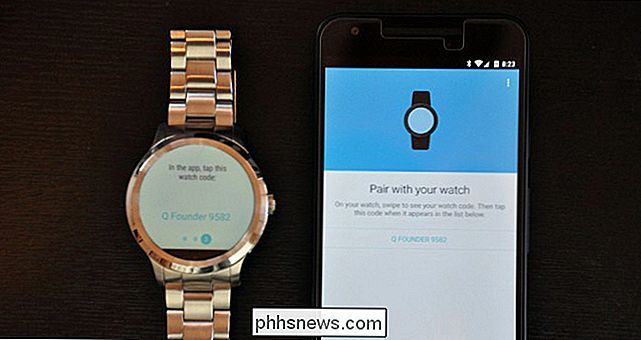
Auf Ihrem Telefon wird ein Popup angezeigt, in dem Sie aufgefordert werden, ein Pairing durchzuführen. Aktivieren Sie das Kontrollkästchen, damit Ihre Uhr auf Ihre Kontakte und den Anrufverlauf zugreifen und auf Pairing tippen kann.
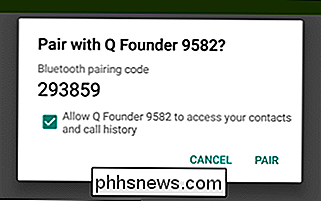
Nach dem Pairing kann Ihre Uhr die Software aktualisieren, wonach das Gerät nach Android Wear-kompatiblen Apps durchsucht und synchronisiert wird.
Währenddessen wird möglicherweise eine neue Benachrichtigung auf Ihrem Telefon angezeigt, um Ihre Uhr als "vertrauenswürdiges Gerät" für die Smart Lock-Funktion von Android hinzuzufügen. Auf diese Weise können Sie Ihr Telefon ohne PIN freischalten, solange es mit Ihrer Uhr verbunden ist - was sehr praktisch ist. Ich empfehle, dies zu aktivieren, tippen Sie also auf die Benachrichtigung und tippen Sie auf "Ein vertrauenswürdiges Gerät hinzufügen".

Ihre Uhr ist jetzt mit Ihrem Telefon gekoppelt. Es führt Sie durch ein kurzes Tutorial, nach dem Sie auf dem Standard-Zifferblatt landen, bereit, es zu verwenden.
Wie Sie Ihr Zifferblatt ändern
Okay, seien wir ehrlich - Sie möchten lernen Sie, wie Sie Ihre Uhr benutzen, aber vorher wollen Sie vielleicht das Zifferblatt ändern. Mach dir keine Sorgen, es war das erste, was wir auch taten. Wischen Sie Ihren Finger nach links oder rechts, um das Zifferblatt zu ändern. (Wenn Sie noch Android Wear 1.5 verwenden, halten Sie stattdessen das Zifferblatt gedrückt.) Ein gleitendes Menü wird mit allen Ihren Optionen für das Zifferblatt angezeigt. Sie können nach links und rechts wischen, um alle zu sehen, und dann auf ein Ziffernblatt tippen, um es zu aktivieren.
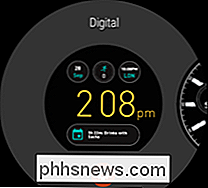


Einige Zifferblätter haben möglicherweise zusätzliche Einstellungen, die durch das Zahnradsymbol darunter gekennzeichnet sind. Tippen Sie auf das Zahnradsymbol, um auf diese zusätzlichen Einstellungen zuzugreifen. Dies kann alles von Farben und Stilen umfassen, zu denen Informationen auf Ihrem Zifferblatt angezeigt werden. Wenn Sie beispielsweise nicht daran interessiert sind, wie viele Schritte Sie ausgeführt haben, können Sie diesen Teil des Zifferblattes ändern, um stattdessen Ihren nächsten Alarm anzuzeigen.


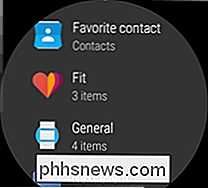
Streichen Sie vom linken Bildschirmrand zum Beenden und kehren Sie zu Ihrem Gerät zurück watch face.
Sie können auch neue Zifferblätter herunterladen, aber wir besprechen das später im Handbuch. Fürs Erste ist es Zeit, die Grundlagen zu erlernen.
Die grundlegenden Wisch- und Gestenfunktionen von Android Wear
Um Android Wear zu navigieren, verwenden Sie eine Reihe von Wischen und Tippen.
Lassen Sie uns zunächst über die Uhr sprechen Gesicht. Ihre Uhr hat tatsächlich zwei "Gesichter". Wenn Sie die Uhr verwenden, sehen Sie das vollständige Ziffernblatt mit Informationen wie Akku, Wetter und Datum. Nach einigen Sekunden der Untätigkeit wird der Bildschirm jedoch in den "Ambient Mode" (Umgebungsmodus) geschaltet, wodurch der Bildschirm gedimmt wird und eine minimalistischere Version des Gesichts angezeigt wird, ohne die zusätzlichen Farben und Informationen. Dies hilft, den Akku Ihrer Uhr zu speichern und zeigt Ihnen nur die Informationen, die Sie benötigen, wenn Sie sie wirklich brauchen.


Wenn die Uhr gedimmt ist, Tippen Sie auf den Bildschirm (möglicherweise müssen Sie etwa eine halbe Sekunde gedrückt halten) ) um die Vollversion Ihres Zifferblattes zu sehen. Einige Uhren werden auch automatisch auf das vollständige Zifferblatt umgeschaltet, wenn Sie Ihr Handgelenk drehen, um auf die Uhr zu sehen, obwohl dies nach unserer Erfahrung mit dem Fossil Q Founder ein kleiner Treffer war.
Sie können dann ein paar Sekunden warten, bis die Uhr erneut dimmt, oder drücken Sie mit der Handfläche auf das Gesicht der Uhr, um den Bildschirm sofort zu dimmen.
Streichen Sie von der unteren Kante nach oben des Hauptwächters, um Ihre Mitteilungen anzusehen (wenn Sie irgendwelche haben). Im nächsten Abschnitt werden wir mehr über Benachrichtigungen erörtern.

Wischen Sie von der oberen Kante für den Schnelleinstellungsbildschirm herunter, der Flugmodus, Nicht stören, Einstellungen und "Theatermodus" umfasst, der ausgeschaltet wird den Bildschirm und Benachrichtigungen, bis Sie die seitliche Taste drücken. (Auf Android Wear 1.5 müssen Sie nach rechts und links wischen, um einige dieser Optionen zu sehen.)
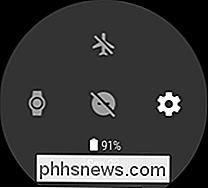
Drücken Sie die Taste auf der Krone (oder wischen Sie bei Android Wear 1.5 vom rechten Rand nach innen). um auf alle Ihre Apps zuzugreifen. Du siehst deine zuletzt verwendeten Apps ganz oben und darunter eine vollständige Liste. (Wir werden später in diesem Artikel über Apps sprechen). Android 1.5-Benutzer können nach rechts wischen, um Ihre Kontaktliste zu sehen, und ein drittes Mal, um zu den Sprachaktionen von Google zu gelangen.
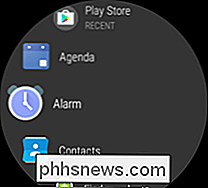
Wie Benachrichtigungen funktionieren
Wenn Sie eine Benachrichtigung erhalten, vibriert Ihre Uhr und es erscheint ein Popup-Fenster eine Vorschau der Nachricht oder Warnung. Sie können darauf tippen, um die vollständige Nachricht zu lesen, oder auf die Verknüpfung unten tippen, um eine schnelle Aktion auszuführen (in diesem Fall wird die E-Mail archiviert). Um eine Benachrichtigung zu schließen, wischen Sie nach links oder rechts.


Wenn Sie darauf tippen, um die vollständige Nachricht zu lesen, können Sie für weitere Aktionen vom unteren Rand nach oben wischen.
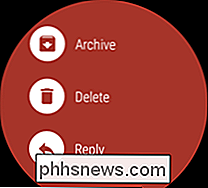
Wenn Sie auf die Nachricht antworten möchten, Sie erhalten ein paar Optionen: Sie können eine Nachricht mit Ihrer Stimme diktieren, ein Emoji zeichnen oder aus einer der zahlreichen vordefinierten Antworten von Google auswählen, wie "Ja" oder "Auf meinem Weg". Sie können sogar die Tastatur in der Größe einer Uhr verwenden, die nicht so schlecht ist, wie es scheint (besonders wenn Sie mit dem Finger wischen, statt auf jede Taste zu tippen).

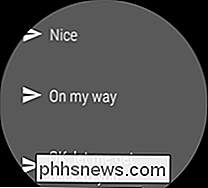

Wenn Sie mehrere Benachrichtigungen haben, können Sie durch sie blättern nach oben wischen. Wenn Sie in Einstellungen> Gesten "Wirstgesten" aktiviert haben, können Sie auch mit Ihrem Handgelenk zu Ihnen oder von Ihnen wegrollen, um durch sie zu blättern.
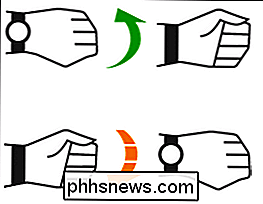
Sie können auch Ihren Arm nach oben oder unten "schwenken", um Karten auszuwählen oder zurückzugehen . Im Wesentlichen funktioniert diese Geste genauso wie das Antippen / Wischen nach rechts bzw. das Wischen nach links.
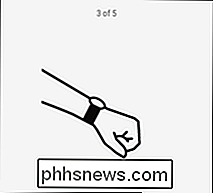
Schließlich können Sie Ihr Handgelenk hin und her schütteln, um auf dem Bildschirm zu bleiben, auf dem Sie sich befinden, und zum Zifferblatt zurückkehren .
Steuern Sie alles mit Ihrer Stimme
Wie viele Android-Telefone kann Ihre Uhr Befehle von Ihnen hören. Halten Sie entweder die Krone-Taste gedrückt, um Google Assistant aufzurufen, oder - wenn "OK Google Erkennung" unter Einstellungen> Personalisierung aktiviert ist, können Sie jederzeit "OK, Google" sagen, um Google Assistant aufzurufen. Sie können einen beliebigen Befehl laut aussprechen, aber wenn Sie nach oben wischen, gibt Google ein paar Beispiele in einer Liste an.
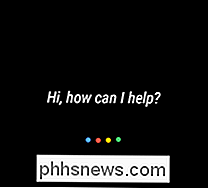


Sie können Dinge sagen wie:
- " Eine Notiz machen ... ", um ein Neue Notiz in Google Notizen
- " Erinnere mich an ... " oder " Erinnerung festlegen ... ", um eine Erinnerung für später festzulegen
- " Zeige mir meine Schritte "um Google Fit-Daten zu sehen
- " Senden Sie einen Text an ... "oder" E-Mail ... ", um eine Nachricht an einen Ihrer Kontakte zu senden
- " Senden Sie eine Hangouts-Nachricht an ... ", um eine Nachricht mit Google Hangouts zu senden.
- " Agenda für heute "oder" Agenda für [Datum] " Ihre bevorstehenden Kalenderereignisse
- " Navigiere zu ... ", um zu einer Adresse oder zu einem Ort wie "eine Tankstelle in der Nähe" zu navigieren.
- " Stellen Sie einen Timer für ... ein "Oder" Stellen Sie einen Alarm für ... "ein, um einen Timer oder Alarm einzustellen. Sie können auch " Start Stoppuhr " oder " Alarme anzeigen ".
- " Musik abspielen " starten, um die bevorzugte Musik-App Ihres Telefons zu starten oder mit der Wiedergabe zu beginnen Musik mit der Google Play Music App auf Ihrer Uhr, ohne dass Ihr Telefon verbunden ist. (Sie können die Musik-App in den Google Assistant-Einstellungen auf Ihrem Telefon ändern.) Hinweis: Sie benötigen Bluetooth-Kopfhörer, die mit Ihrer Uhr gekoppelt sind, um Musik darauf zu hören.

So testen Sie, ob Ihr Internetdienstanbieter die Internetverbindung einschränkt
Wir haben alle Gerüchte gehört und sogar gelegentliche Beweise gesehen. Einige Internetdienstanbieter verlangsamen bestimmte Arten von Datenverkehr, z. B. den BitTorrent-Datenverkehr. Andere ISPs verlangsamen die Verbindungen ihrer Kunden, wenn sie in einem Monat zu viele Daten herunterladen. Aber macht Ihr ISP das?

Funktionsweise von "Apps für Websites" in Windows 10
Microsoft hat Windows 10 mit dem Jubiläumsupdate "Apps für Websites" hinzugefügt. Mit dieser Funktion können installierte Apps übernehmen, wenn Sie die zugehörige Website besuchen. Wenn Sie beispielsweise eine Groove Music-Webseite in Edge, Chrome oder einem anderen Browser aufrufen, kann die Groove Music-App angezeigt und von dort heruntergeladen werden.



